Photoshop给对称的化妆瓶完美修图换背景
作者介绍的修图方法非常经典。思路:先把原素材图分解,分别抠出后放到新的图层,并填充固有颜色;然后根据各部分的材质构成,搜集相关的产品图作为参考;最后慢慢渲染即可。
原图
最终效果
一、材质分离抠图:
1、瓶身抠图、金属盖抠图、Logo抠图。
瓶身与金属盖抠图,用钢笔抠图,记得保存路径,方便后期修改调整;Logo用通道抠出。
二、常见圆柱光影表现:
圆形光影法:这三个是不同品牌的产品,观察发现他们的光影表现是一致的,都是中间暗,两边一亮一暗伴随反光线。这类的光影表现我们称之为对称光,对称光在化妆品修图非常常见,它非常能突出表现产品的体积感与质感。比较适合圆柱形产品表现。 
明暗所占比例关系:
嘴边上的小暗线与放光小亮线,一般不超过产品面积的20%,如果太宽就会影响到产品形体的美观,这里特别要注意的是金属中间的镜面反射暗面的比例关系。 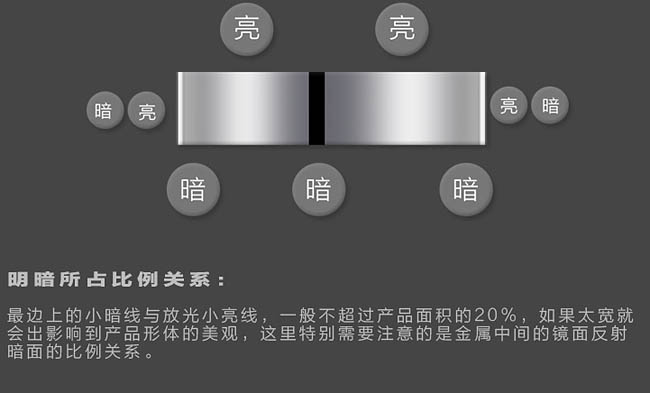
三、产品拆分图层区分命名:
单独把产品按材质区分开,每个拆分的结构都记得命名,命名一个你自己能看到的名字,后面图层越多会难以区分。养成个好习惯吧。 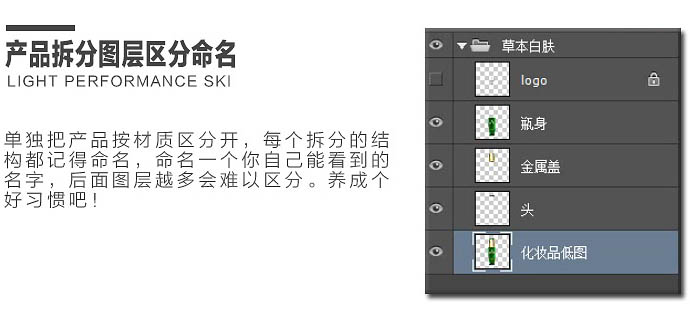
四、填充固有色:
选择瓶身图层,锁定像素,执行:滤镜 > 模糊 > 高斯模糊。让瓶身均匀成一个色块。这里你若能选定固有色,可以直接填充颜色。 
五、中暗光影表现步骤:
1、新建选区,吸取产品暗部颜色填充。
2、按快捷键Ctrl + Alt + G 嵌入瓶身图层(剪切蒙版)。
3、执行:滤镜 > 模糊 > 高斯模糊,数值不宜过小。
4、光一条不能丰富其明暗,所以复制几层,移动小位置,改变下透明度。



六、细节调整:
1、后期细节调整注意三个方法,第一个是看颜色是否统一,有没有饱和度不一致,颜色倾向不同。通常产品高光与暗面饱和度较中间调饱和度较高。
2、光影变化是否融合:就是注意不要出现对比过强细节丢失,对比过弱偏灰,过渡不柔和等情况。这些都需要后期慢慢去加光或者减光让产品过渡均匀、光泽丰富统一。
3、细节突出吗:这通常都是我修产品的最后一步骤,加强产品的细节,选择USM锐化,记住不要数量大,半径小增加细节。不要锐化过大了反而丢失很多细节。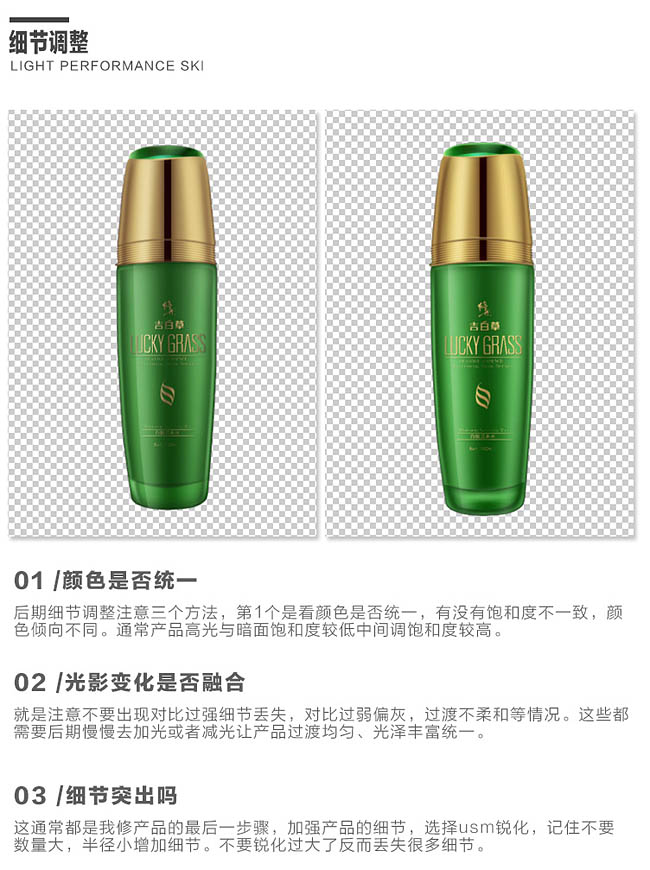
最后加上背景,完成最终效果。
-

Photoshop为洗发水瓶精修添加背景
2022-09-02 2
-

PS利用背景橡皮擦抠出多发丝的人物
2022-09-02 5
-

三大修图神技 Photoshop给人物肖像后期高端精修磨皮教程
2022-09-02 6
-

PS利用钢笔和蒙版快速抠出多发丝的人物及更换背景
2022-09-02 6
-

Photoshop保细节抠出杂乱的婚纱换背景
2022-09-02 8
-

Photoshop利用通道抠出精细的发丝及更换背景色
2022-09-02 4
-

迅速GET商业级人像色彩修图
2022-09-02 5
-

Photoshop晶格化修改人物图的背景
2022-09-03 1
-

PS利用插件及修图工具快速给人像保细节磨皮
2022-09-03 2
-

PS和AI怎么制作蜂巢背景图片?
2022-09-03 5
-

PS给人物背景添加酷炫的光晕效果
2022-09-03 1
-

PS怎么把二维码设置为透明背景?
2022-09-03 9
-

PS教大家使用高低频修图实例
2022-09-03 5
-

PS更换照片背景方法介绍
2022-09-03 16
-

Photoshop详细解析美食摄影的几个后期修图小技巧
2022-09-03 6
-

PS批量修图技巧:巧用动作和滤镜批量给人像磨皮
2022-09-03 49
-

PS利用仿制图章及通道巧妙的抠出透明的婚纱换背景
2022-09-03 8
-

PS人像后期修图之头发处理的技巧解析
2022-09-03 10
-

PS修图之淘宝宝贝详情页切图制作教程
2022-09-03 5
-

胶片味性感私房照片的拍摄及后期修图思路介绍
2022-09-03 3
-

PS打造高原唯美古风雪景人像照片(拍摄和后期修图流程)
2022-09-04 2